
طريقة نقل الملفات من خدمة Samsung Cloud إلى OneDrive
انتشرت خدمات التخزين السحابي كثيرًا خلال الفترة الأخيرة، وقد اعتمد الكثير من مستخدمي أجهزة سامسونج على خدمة (سامسونج كلاود) Samsung Cloud، وهي خدمة تخزين سحابي متوفرة في معظم الهواتف الذكية والأجهزة اللوحية من سامسونج تقوم تلقائيًا بنسخ الصور والبيانات والإعدادات احتياطيًا ومزامنتها واستعادتها مرة أخرى. سنشرح في هذا الموضوع طريقة نقل الملفات من خدمة Samsung Cloud إلى OneDrive.
بفضل تعاون سامسونج مع شركة مايكروسوفت، أعلنت سامسونج أنها ستلغي بعض ميزات خدمتها السحابية (Samsung Cloud) التي نستخدمها في أغلب الأحيان، ومنها: Drive Storage و Gallery Sync.
صفحتنا على الفيسبوك تحتوي على شروحات و برامج و مواضيع مهمة صفحة التقني
اقرأ أيضا مواصفات Oppo A15 أحدث منافس متطور ورخيص الثمن لهواتف هواوي.
Galaxy A72 هاتف جديد من العملاق سامسونج بمواصفات عالية قريبا.
لمشاهدة شروحات بالفيديو تفضل بزيارة قناتنا على اليوتيوب معلومات التقني
لذلك اعتبارًا من 1 أبريل القادم لن تتمكن من مزامنة ملفاتك وصورك مع خدمة (Samsung Cloud) في هاتفك، وسيتم حذف أي ملفات حالية قمت بتخزينها. وتبقى بعض الميزات، مثل: مزامنة الملاحظات والتقويمات وجهات الاتصال.
إذا كنت تستخدم خدمة (Samsung Cloud) لحفظ نسخة احتياطية من بياناتك، فستحتاج إلى إيجاد بديل في أسرع وقت، وبالطبع توصي باستخدام خدمة (OneDrive) التابعة لشركة مايكروسوفت.
فيما يلي سنوضح لك طريقة نقل الملفات من خدمة Samsung Cloud إلى OneDrive وماذا تفعل إذا لم تكن مستعدًا للتبديل الآن:
أولًا: متى سيتوقف دعم هذه الميزات في خدمة Samsung Cloud:
بالنسبة لمستخدمي الخدمة في الولايات المتحدة والمملكة المتحدة وبعض الدول الأوروبية الأخرى، ستتوقف دعم ميزات التخزين ومزامنة الصور في خدمة Samsung Cloud عن العمل في الأول من شهر أبريل، أما للمستخدمين في باقي أنحاء العالم فسيكون الموعد النهائي في الأول من شهر يونيو القادم، ويمكنك التحقق من ذلك عبر هذا الرابط حيث وضعت الشركة البلدان في مجموعتين.
اقرا ايضا 5 ثغرات أمنية في واتساب تدفعك لترك أشهر تطبيق للمحادثات في العالم
من يتجسس على جهازك خمسة أدوات لمعرفة من يتتبعك على الانترنت
و ثغرات أمنية في غوغل كروم خطيرة جدا .. وهذا ما عليك فعله في أقرب وقت.
وهذا يعني أنه إذا كنت ضمن المجموعة الأولى فإن فرصة نقل بياناتك إلى خدمة OneDrive أو أي خدمة أخرى للتخزين السحابي متاحة حتى تاريخ 31 مارس القادم، أما إذا كنت ضمن المجموعة الثانية وتخطط لتنزيل بياناتك لتخزينها في محرك أقراص ثابت خارجي أو للانتقال إلى خدمة تخزين سحابي أخرى، فلديك المزيد من الوقت حيث لن تُحذف ملفاتك في خدمة Samsung Cloud حتى 30 يونيو.
الجدير بالذكر أنه من المهم معرفة أنك سواء اخترت تنزيل بياناتك أو الانتقال إلى خدمة تخزين سحابي أخرى، ففي كل الأحوال سيتم حذف ملفاتك تلقائيًا في الخدمة بنهاية شهر يونيو القادم، وإذا كنت مشترك في خطة مدفوعة، فستنتهي خطتك تلقائيًا وستقوم الشركة بتقديم استرداد فوري لما تبقى من قيمة الاشتراك.
ثانيًا: طريقة نقل الملفات إلى خدمة OneDrive:
بدأت الشركة منذ شهر أكتوبر من العام الماضي بإرسال إشعارات لمستخدمي خدمة Samsung Cloud تحثهم على التبديل إلى خدمة OneDrive، وإذا قمت بتجاهل الإشعار لعدم معرفتك بكيفية القيام بذلك، فإليك الطريقة:
- افتح تطبيق Samsung Cloud في هاتفك.
- اضغط على النقاط الثلاثة في أعلى الجهة اليمنى من الشاشة.
- من القائمة التي تظهر لك، اضغط على خيار (تنزيل بياناتي) Download My Data.
- اضغط على خيار (التالي) Next، ثم حدد خيار (نقل إلى ون درايف) Move To OneDrive.
- اضغط على خيار (تأكيد) Confirm.
- سيتم نقل جميع الصور ومقاطع الفيديو والملفات تلقائيًا إلى خدمة OneDrive.
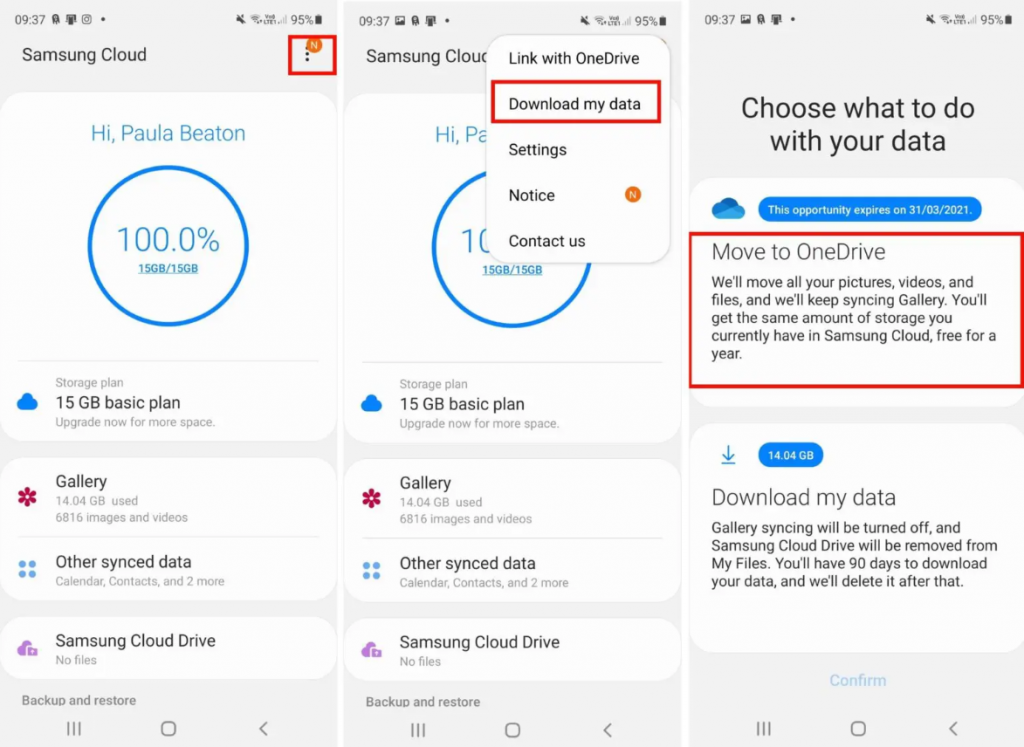
ملاحظة: قد يستغرق نقل البيانات بعض الوقت بناءً على كمية البيانات التي قمت بتخزينها في خدمة Samsung Cloud، بالإضافة إلى ذلك فإن التبديل إلى خدمة OneDrive بالتحديد بدلًا من خدمات التخزين السحابية الأخرى هو أن خدمة OneDrive ستمنحك السعة التخزينية نفسها المتوفرة في خدمة Samsung Cloud مجانًا لمدة عام، بالإضافة إلى استمرار مزامنة معرض الصور في هاتفك تلقائيًا.
اقرأ ايضا هاتف oppo find X2 lite مواصفات و سعر قاتل هواتف هواوي.
و مواصفات Redmi Note 10 أحذث هاتف شاومي بكاميرا 108mp سعر رخيص.
ثالثًا: كيفية تنزيل بياناتك المحفوظة في الخدمة:
إذا كنت لا ترغب في التبديل إلى خدمة OneDrive وتريد التبديل إلى خدمة تخزين سحابية أخرى، مثل: Dropbox أو جوجل درايف، أو iDrive أو تنزيل بياناتك لتخزينها في محرك أقراص ثابت خارجي، فمن السهل القيام بذلك:
- افتح تطبيق Samsung Cloud في هاتفك.
- اضغط على النقاط الثلاثة في أعلى الجهة اليمنى من الشاشة.
- من القائمة التي تظهر لك، اضغط على خيار (تنزيل بياناتي) Download My Data.
- اضغط على خيار (التالي) Next، ثم حدد خيار (تنزيل بياناتي) Download My Data.
- اضغط على خيار (تأكيد) Confirm.
- ستظهر لك نافذة منبثقة لتأكيد عملية التنزيل وإنهاء الاشتراك في الخدمة، اضغط على خيار (إنهاء الخدمة) End Service.
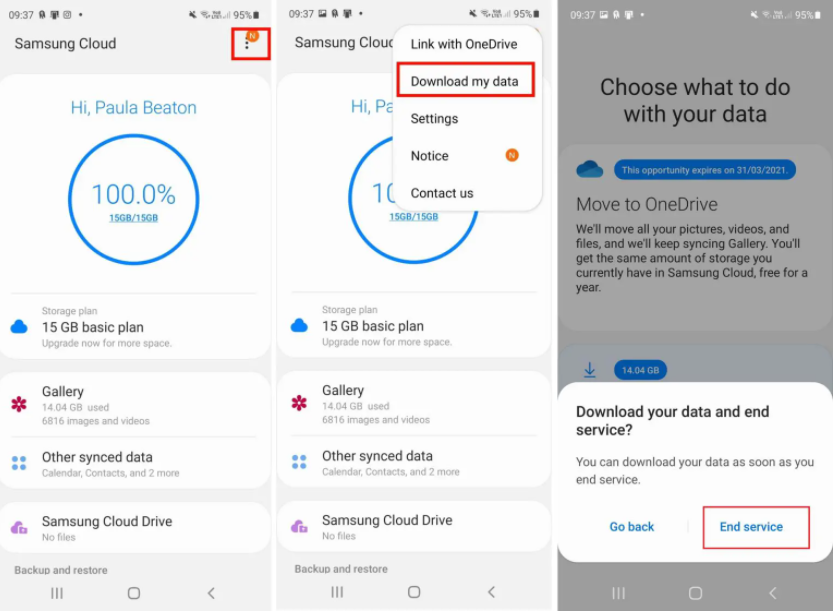
قبل الخروج لا تنسى دعمنا بمشاركة المقال مع اصدقاءك و الضغط على أحد الاعلانات إدا كان مهما لك لانه مصدر دخلنا الوحيد و شكرا لك.
اقرأ ايضا مواصفات هاتف LG Q52 ، يعود للمنافسة ويتحدى سامسونغ بمواصفات متطورة.
برنامج تجسس مثبت على عشرات الملايين من أجهزة الكمبيوتر على Chrome
مواصفات نوكيا C1 Plus هاتف منافس جديد بسعر 70 دولار
الأنترنت المظلم كم تبلغ قيمة بياناتك على هده الشبكة الخفية ؟
مواصفات هواتف iPhone 13 القادمة تسريبات جديدة تبين التفاصيل.
Camtasia تفعيل برنامج تسجيل الفيديو الرائع 2020 مدى الحياة بدون كراك.
لمشاهدة شروحات بالفيديو تفضل بزيارة قناتنا على اليوتيوب معلومات التقني
تحميل تطبيق vivaVideo pro مهكر 2020 اخر اصدار.
و فتح واتساب على جهازين أو أكثر أندرويد و ايفون، أخبار سارة لمستعملي التطبيق.





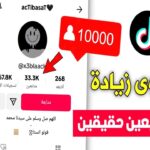





Nice post. I learn something new and challenging on sites I stumbleupon on a daily
basis. It will always be useful to read articles from other writers and
use a little something from other web sites.
I used to be suggested this web site by means of my cousin. I’m no longer sure whether this post is written by way
of him as nobody else realize such distinct approximately my difficulty.
You are wonderful! Thank you!
I visited many blogs however the audio feature for audio songs present at this site is truly
fabulous.
Simply desire to say your article is as astonishing.
The clearness to your publish is simply spectacular and that i can assume
you are knowledgeable on this subject. Well along with your permission let me to grasp
your RSS feed to stay updated with coming near near post.
Thank you one million and please continue the rewarding work.
I’d like to find out more? I’d like to find out more details.
Very nice post. I just stumbled upon your blog
and wished to say that I have really enjoyed surfing around your blog posts.
In any case I’ll be subscribing to your feed and I hope you write again soon!
Just desire to say your article is as astounding. The clearness for
your publish is simply nice and that i can think you’re knowledgeable on this subject.
Well with your permission let me to grasp your RSS feed to
keep updated with approaching post. Thanks a million and please continue the rewarding work.
With havin so much content and articles do you ever run
Wonderful site. Lots of useful info here. I’m sending it to some friends ans additionally sharing in delicious.
And certainly, thank you in your effort!
Everything is very open with a precise explanation of the challenges.
It was really informative. Your site is extremely helpful.
Thank you for sharing!